تعديل أسعار التكلفة للقيم صفر
تستخدم هذه الشاشة لإدخال التكلفة الابتدائية للأصناف التي لم يتم ادخال تكلفة لها عند تعريفها في بطاقة الأصناف.
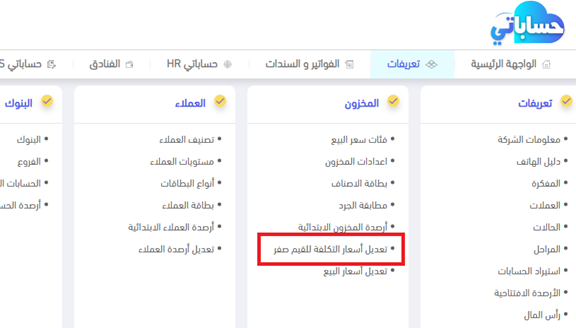
يَظهر العديد من الخيارات في السند والتي تساعدك على وضع سعر التكلفة حسب خيارات متعددة ومنها: حسب تصنيف، شركة منتجة، علامة تجارية.
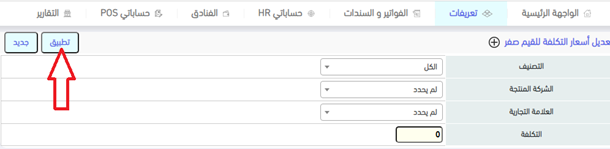
في هذه الشاشة يمكن ادخال أسعار التكلفة الابتدائية من خلال الضغط على تطبيق ليقوم البرنامج بعرض جميع الأصناف التي تكلفتها صفر فقط (أي الأصناف التي لها تكلفة لا تظهر ) ليتم إدخال تكلفتها جميعا في نافذة واحدة كما يظهر لنا في الصورة التالية
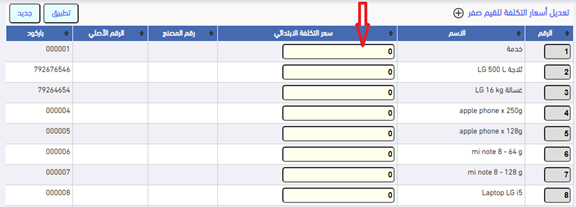
وعند الانتهاء من وضع تكلفة الأصناف يجب الضغط على تطبيق، وكما شرحنا سابقا انه يمكن
تعديل أسعار التكلفة لتصنيف معين أي حسب تصنيف بحيث يقوم البرنامج بعرض جميع الأصناف التي تم إتباعها لهذا التصنيف ليتم التعديل على تكلفتها مره وحده في نفس النافذة بدلا من الدخول لبطاقة كل صنف والتعديل على تكلفتها.
كما انه يمكن توحيد أسعار التكلفة لجميع الأصناف أو لتصنيف معين وذالك من خلال استخدام الخيار التالي الذي يظهر في الصورة

ففي الصورة السابقة عند تفعيل خيار التكلفة ووضع رقم معين والضغط على تطبيق يقوم البرنامج بتعديل تكلفة جميع التي تكلفتها صفر إلى التكلفة التي تم وضعها في حقل التكلفة.
مثال: في الصورة السابقة ثم وضع رقم 50 في التكلفة في حال تم الضغط على تطبيق يقوم البرنامج بتحويل تكلفة جميع الأصناف التي تكلفتها صفر إلى 50 مع الملاحظة يمكن اختيار تصنيف معين والضغط تطبيق يقوم البرنامج بعرض جميع الأصناف التي تكلفتها صفر حسب هذا التصنيف وبنفس المبدأ الشركة التجارية والعلامة التجارية.